如果你需要对文件进行批量命名,Mac自带的批量命名工具能大大提升你的效率。
假如你需要为这些图片重新命名,将这些图片命名为墙纸并且加上连续的序号,选中图片后单击右键,选择给项目重新命名,在弹出面板的格式下拉选项中选择名称和索引,在自定格式中输入墙纸,接着输入开始的序号,你可以在位置下拉菜单中选择数字显示在名称的前面或者后面,点击重新命名,图片就按照墙纸加序号的方式全部重新命名好了。
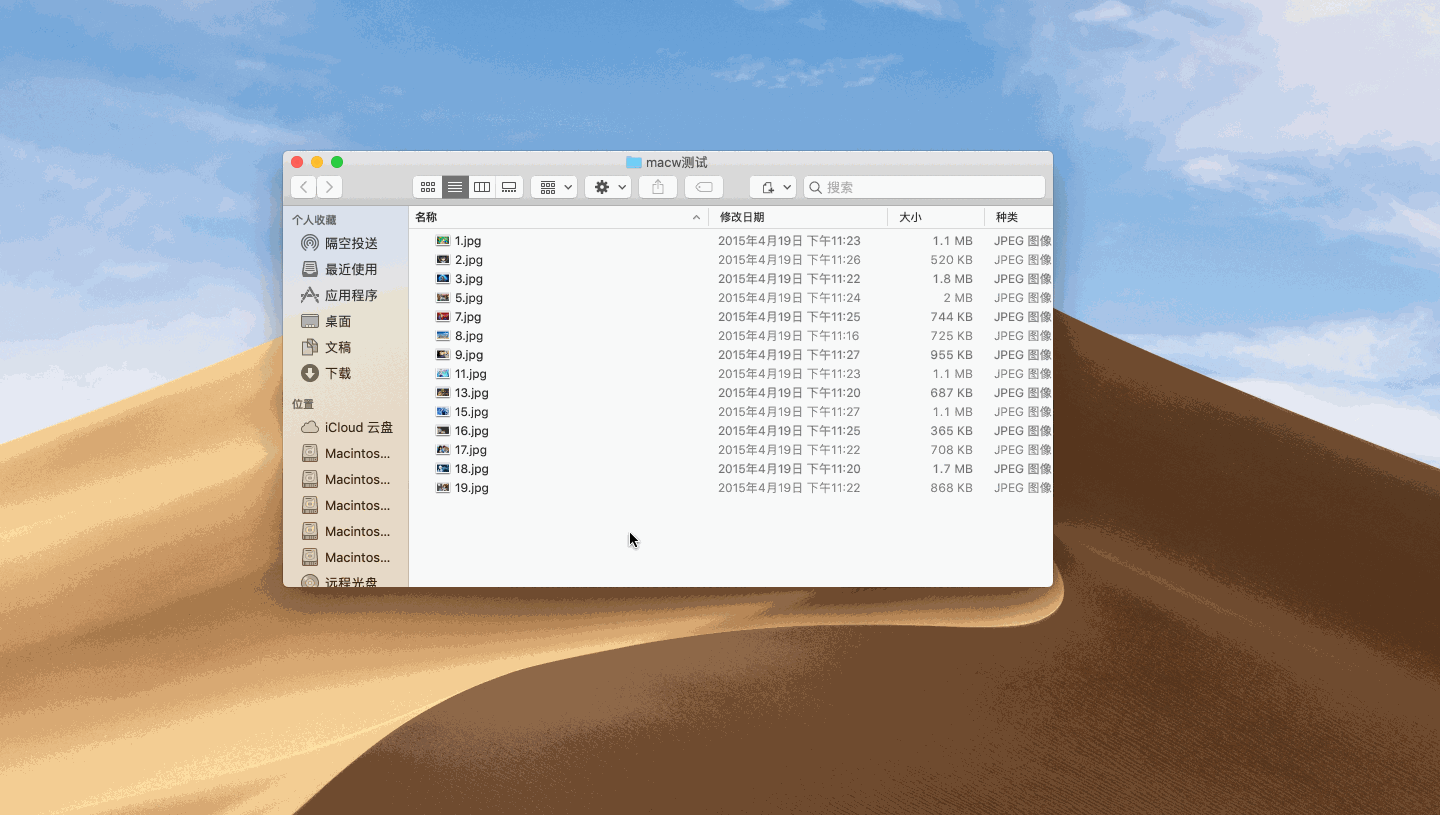
除了名称和索引,你还可以用名称和计数、名称和日期对文件重新命名。
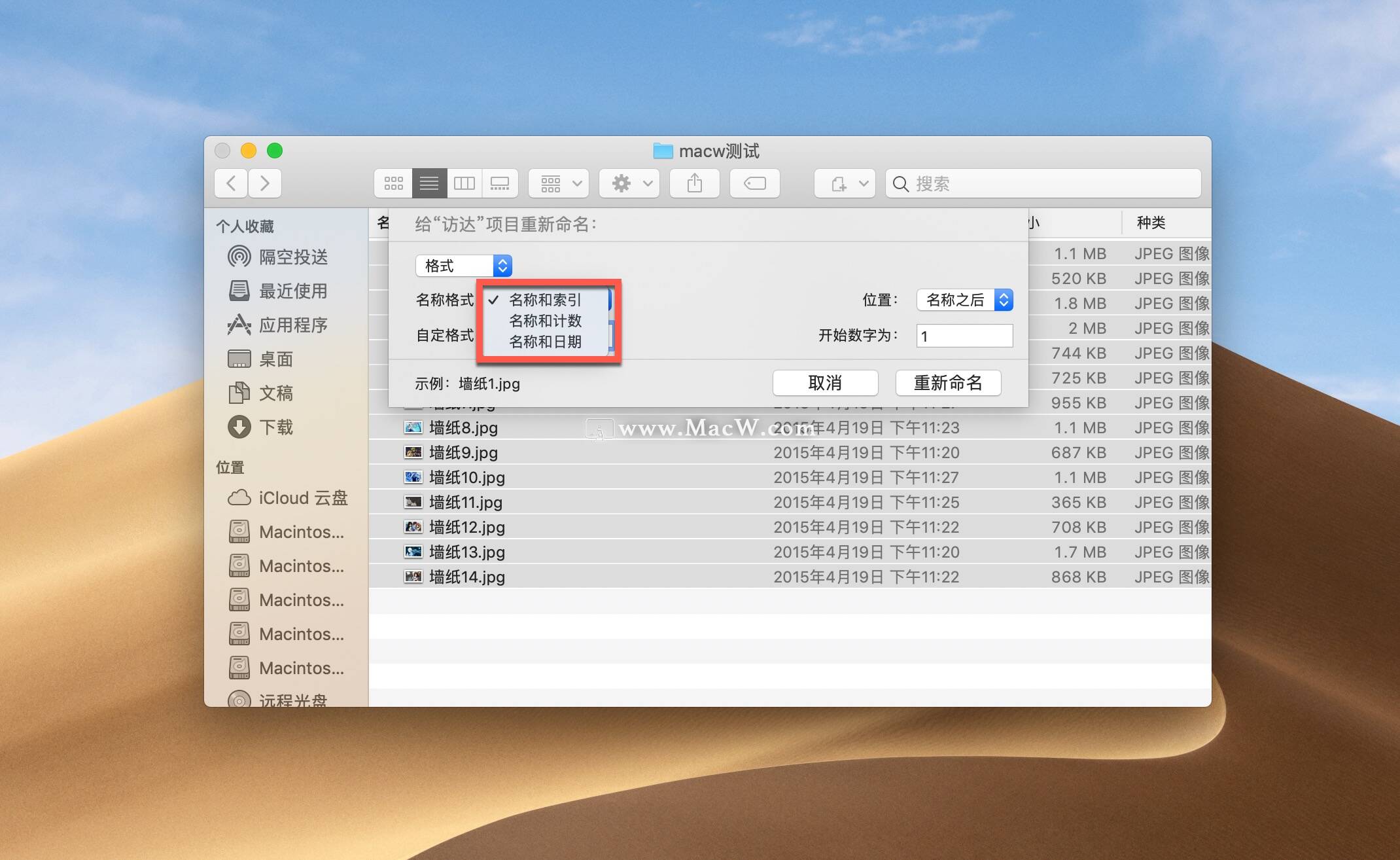
如果我们需要把所有文件名里的墙纸改为壁纸,改怎么操作呢?在格式下拉菜单里选择替换文本,在查找输入框里输入墙纸,在替换成输入框里输入壁纸,点击重新命名,所有图片文件名中的“墙纸”就替换成“壁纸”了。
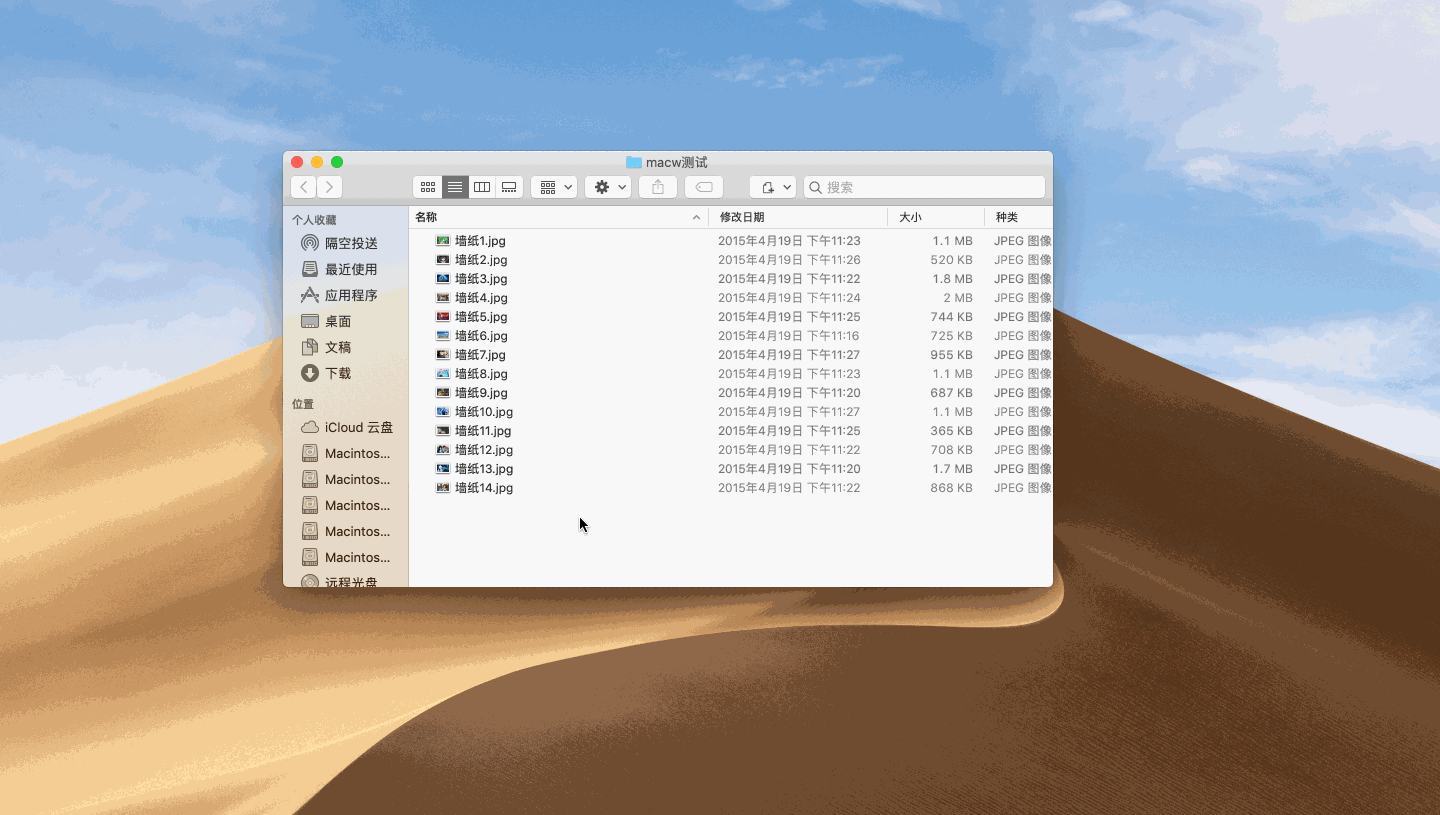
如果你需要在“壁纸”和序号之间加上一个下划线,在查找输入框里输入“壁纸”,在替换成输入框里输入“壁纸”和下划线,点击重新命名,下划线就添加好了。
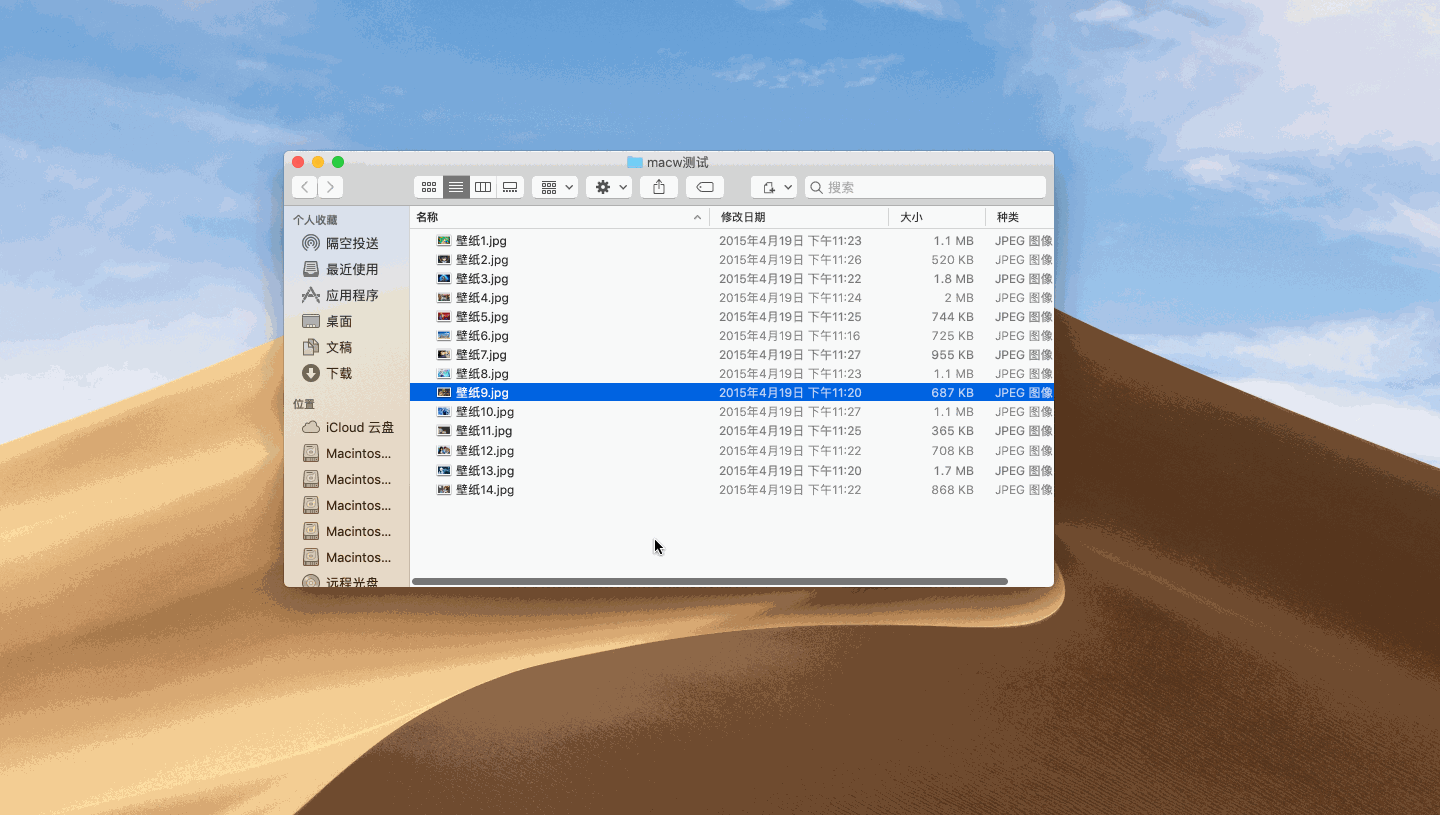
如果你需要把文件名中的“壁纸”两个字删除,在查找输入框里输入“壁纸”,把替换成输入框里所有的文字全部删除,点击重新命名,“壁纸”两个字就删除了。
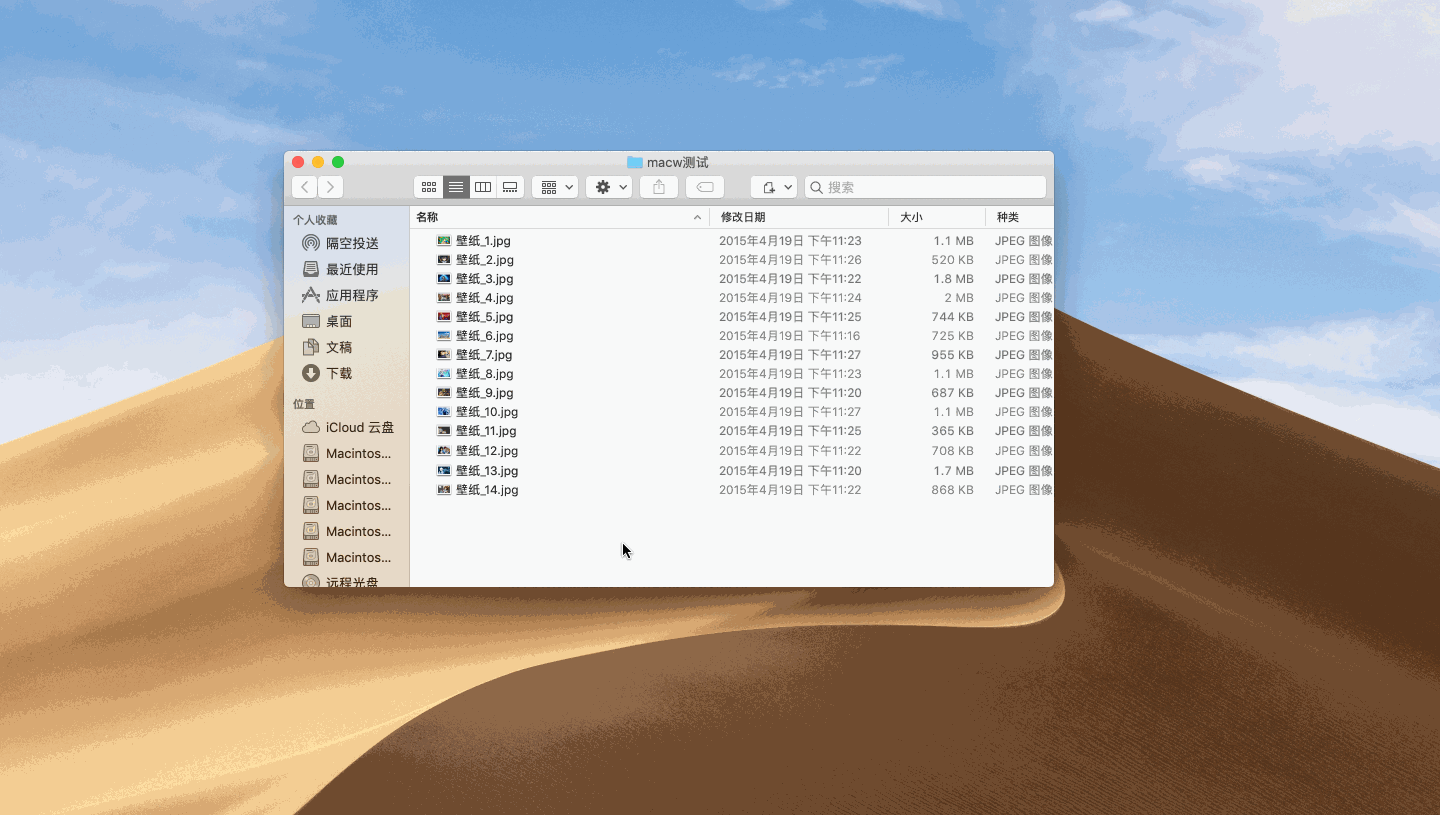
如果你要把“壁纸”两个字再加回来,在格式下拉菜单里选择添加文本,在输入框里输入“壁纸”两个字,选择添加到现有的名称之前或之后,点击重新命名,“壁纸”两个字就添加回文件名了。
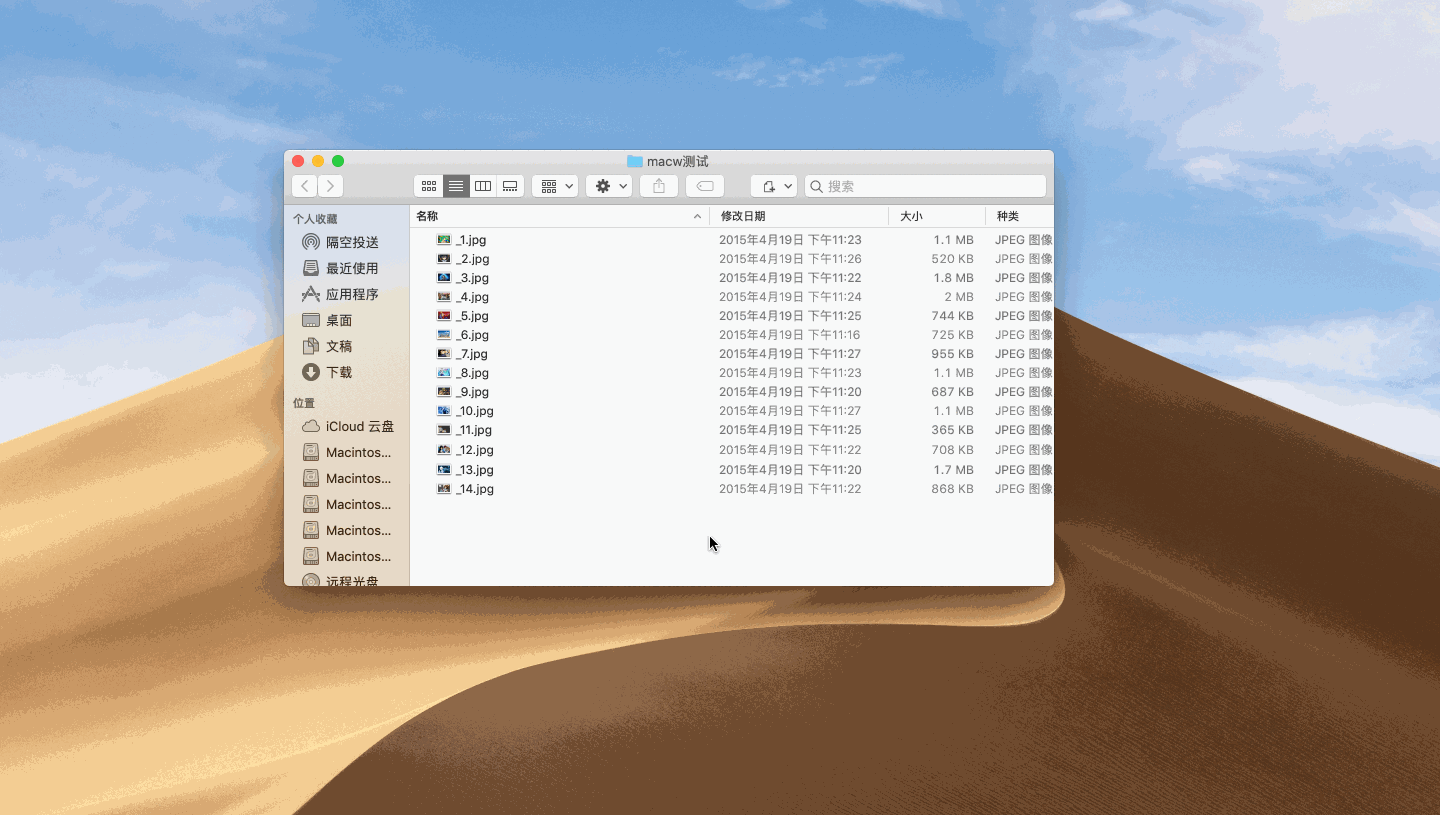
以上就是Mac自带的重命名工具的使用方法,希望对你有所帮助。如果mac电脑自带的批量重命名工具还不能满足您的需求,推荐您使用A Better Finder Rename这款文件批量重命名软件!
以上就是MacW小编为大家带来的“Mac自带的批量重命名工具竟然如此强大?”,本文关键词:“Mac小技巧,Mac批量重命名”,链接:“https://www.macw.com/news/439.html”,转载请保留。
